最近PCにてSteamのゲームばかりしてて、
ゲーマーになりかけてる。どうもblog主だぞぃ(´ω`*)<挨拶
次のゲームどうしよう…って常に悩んでる時点でね…結構来てるよね。
blog主はマウスとキーボードを使ってゲームするし、
ゲームパッド(Xbox Oneコントローラー)を使ってもゲームをする!
ただ、Xbox Oneコントローラーこと箱コンを使う場合は、小さいけど悩みがある。
そんな悩みの種は何かというと、
電池交換・電池切れが頻繁にあって結構めんどくさい事。
問題を解決する為、バッテリー&充電スタンドを導入してみた!
電池から変えてみたら結構快適になったので、使った商品を紹介したいと思うぞい!
目次
- 1 Xbox Oneコントローラーの電池交換が面倒!すぐ電池が切れる!と悩んでる人にオススメな、バッテリー&充電スタンドを紹介!
- 1.1 このXbox One コントローラー バッテリー&充電スタンド紹介記事はどんな人にオススメ?
- 1.2 何で今回、Xbox Oneコントローラーを電池で使わず、バッテリーにしようと思ったの?
- 1.3 今回blog主が購入した、Xbox Oneコントローラー用のバッテリー&充電スタンドってどんな商品なの?
- 1.4 他、比較したバッテリー、充電スタンド等はあるのか?
- 1.5 FOSMONのバッテリー&充電スタンドが届いたときの様子は?見て行こう。
- 1.6 Amazonの袋を開封して、実際にFOSMONのバッテリー&充電スタンドを見て行こう!
- 1.7 Xbox Oneコントローラーに実際にバッテリーを刺して、充電するところを見せてほしいんだけど?
- 2 10日間程使ってみて、良かった点、悪かった点、気になった部分を教えてほしいんだけど?
- 3 (まとめ)今回紹介してる、Xbox One用のバッテリーと充電器は、電池より面倒無く使える?オススメ出来るのか?
- 4 今回紹介した、置くだけでXbox Oneコントローラーを充電出来る! バッテリー&充電スタンドの商品詳細リンクはこちら!
- 5 他にも、PCでゲームをする為の周辺機器や、ゲームに必須なPCパーツの参考記事なども書いてるよ!よかったらチェック!
Xbox Oneコントローラーの電池交換が面倒!すぐ電池が切れる!と悩んでる人にオススメな、バッテリー&充電スタンドを紹介!
このXbox One コントローラー バッテリー&充電スタンド紹介記事はどんな人にオススメ?
Xbox Oneコントローラーの電池交換が煩わしく感じてる人
コントローラーの充電の手間無く、置くだけでサクッと充電を開始できたら良いと思ってる人
単三電池代の消費が激しいから、節約したいと感じてる人
何で今回、Xbox Oneコントローラーを電池で使わず、バッテリーにしようと思ったの?

ぶっちゃけると、電池交換めんどい。
あと電池消費激しすぎて、電池代ばっっっかり!発生するから!
電池交換は2-3日に1回くらいのペースでしてる気がする・・。
いやゲームをやる時間には依存するけど、ぶっちゃけめんどくせ。
あと電池だって常に買ってればお金飛ぶのよ。
100均や安物の電池は速攻電池切れになるし、
PanasonicのEVOLTAは多少マシになるけど、10本セットでも1000円近いし。
いちいち無くなるたびに意識して買いにいくの面倒でしょほんと。
何度も買ってれば、「俺はゲーセンにでも通ってるのか?」って思えてくる。
だったらいっそのこと、バッテリーを購入した方が経済的だし、
充電すれば何度でも使える。交換の手間も無し。
という事でバッテリーを購入する事を決意するblog主。
今回blog主が購入した、Xbox Oneコントローラー用のバッテリー&充電スタンドってどんな商品なの?
(追記2024/02/15)
上記の商品ページは、自分が購入したページと同じなんだけど、製品情報がかなり変わってるみたいだね。
1000mAhから2200mAhへ変わってるし、それに伴い、バッテリーの重さとか異なりそうだし、
下記の記事情報は旧モデルの製品だと思って、参考程度にご覧くださいな。
blog主が買ったのは、Xbox Oneコントローラー本体そのものを、
置くだけで充電出来る、FOSMONのバッテリー&充電器セット
Xbox Oneコントローラーの、電池と電池BOXの蓋を外して、
FOSMONのバッテリーの取り換えるだけで、
あとは充電スタンドにポイッと乗せるだけで、充電出来てしまう、
まさに自分みたいに電池が無くて買いに行ったり、
イチイチ変えるのがめんどくさい。という人には持って来いだな!と思ったね。
その他、バッテリーの持続時間最大30~33時間に惹かれた
(実際にプレイ出来る時間としては、15時間前後かも。
これに関しては補足が必要だから、詳しく記事内で解説してるよ)
あと、Amazonのレビューを見て、
充電台がかなりコンパクトでカッコイイ事。
値段も純正のバッテリーとあまり変わらない点。
本体前面のLEDが大きく、充電状況がわかりやすい。
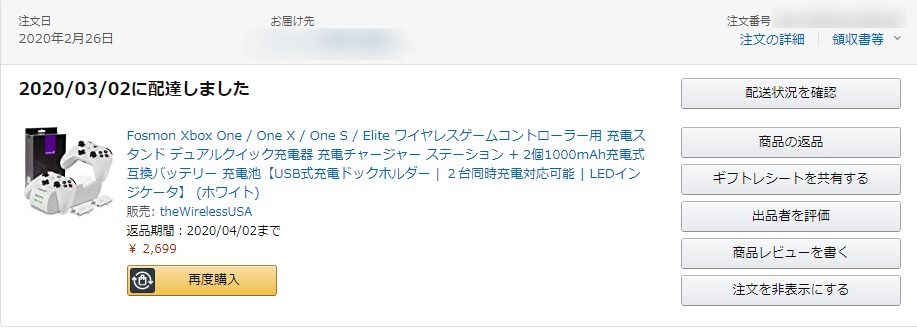
そんな感じの事が購入の決め手になって、
2週間前くらいに、Amazonでポチッと購入した感じ。
他、比較したバッテリー、充電スタンド等はあるのか?
Microsoftもとい、Xbox Oneコントローラー純正の
「プレイ&チャージ キット」とも比較したね~。
このバッテリーは、電池の蓋を外して、
電池の代わりにこのチャージバッテリーを入れる感じだね。
あと、充電用と有線でのプレイをかねた、MicroUSBケーブルも付属してくる。
だから 「有線接続にはなるけど、充電しながらゲームをプレイしよう!」
って人にはオススメできるかもね~。
最初は「純正だし、これにしようかなぁ~。」とか考えてた。

けど、Xbox Oneコントローラーって、
充電端子がMicro USBだから刺すのがめんどくさい。
裏表が端子にあるから、刺さらなくてイライラする事がめっちゃある。
Type-CのUSBだったら、裏表無いから要検討してたかもね。
あとケーブルをこれ以上PCデスク上に増やしたくなった。邪魔。マジで。
あと不良率も多いとレビューが多かったのも気になった。
それと、PCに接続して直接USB充電する場合、
次回無線接続する場合、Bluetoothのペアリングも外れてしまうとか…面倒増えとるやん。
自分は出来るだけ簡単に充電したい!
有線じゃなくて完全無線で長時間ゲームをプレイ出来るバッテリーが欲しい!
値段もさほど変わらないなら、FOSMONのバッテリー&充電スタンドでいいじゃん…。
と思い、プレイ&チャージキットはやめた感じだねぇ~。
FOSMONのバッテリー&充電スタンドが届いたときの様子は?見て行こう。

届くのに5日間くらいかかった感じかな。
Amazon japan発送じゃなくて、取り扱い業者(マーケットプレイス)
発送みたいだから、ちょっと時間かかる事頭に入れておいた方が良いかも。
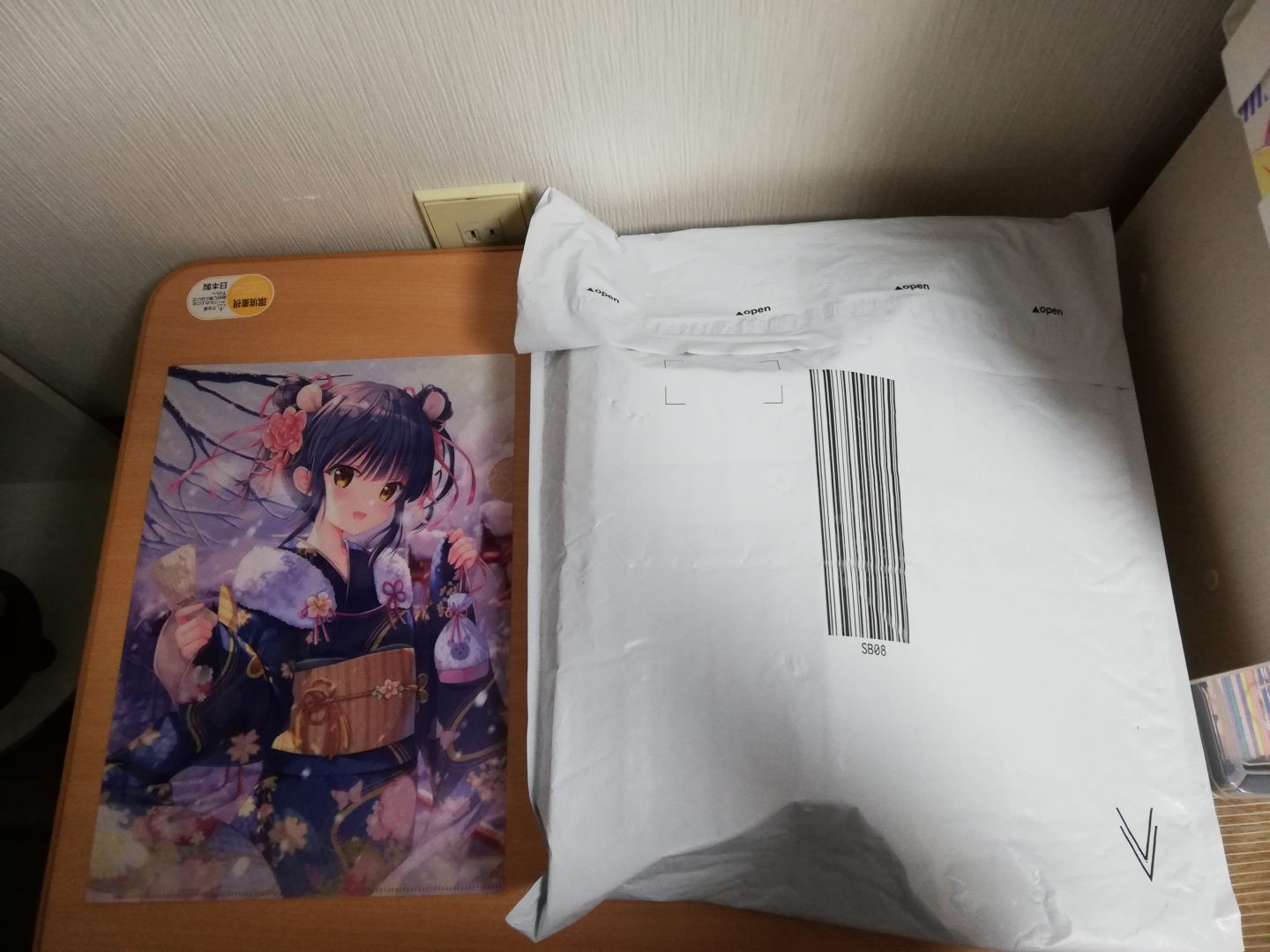
クリアファイルよりもちょい大きい、
梱包サイズで来るから、ポスト投函はされないかな・・。
blog主は、会社帰りに受け取りたいから、コンビニ受け取りにした。
一人暮らしとか、分け合って家にいない。送れない人はコンビニ受け取りがイイゾ!
というか、最近Amazonで買うとこのグレーの袋が多いな・・。
言いたくないけど中国郵便の袋に似てるぞ!
Amazonの袋を開封して、実際にFOSMONのバッテリー&充電スタンドを見て行こう!

FOSMONのバッテリー&充電スタンドの本体パッケージはこんな感じ。
毎度の事だけど、梱包はやたら大きいけど、
商品サイズはめちゃ小さいというね。
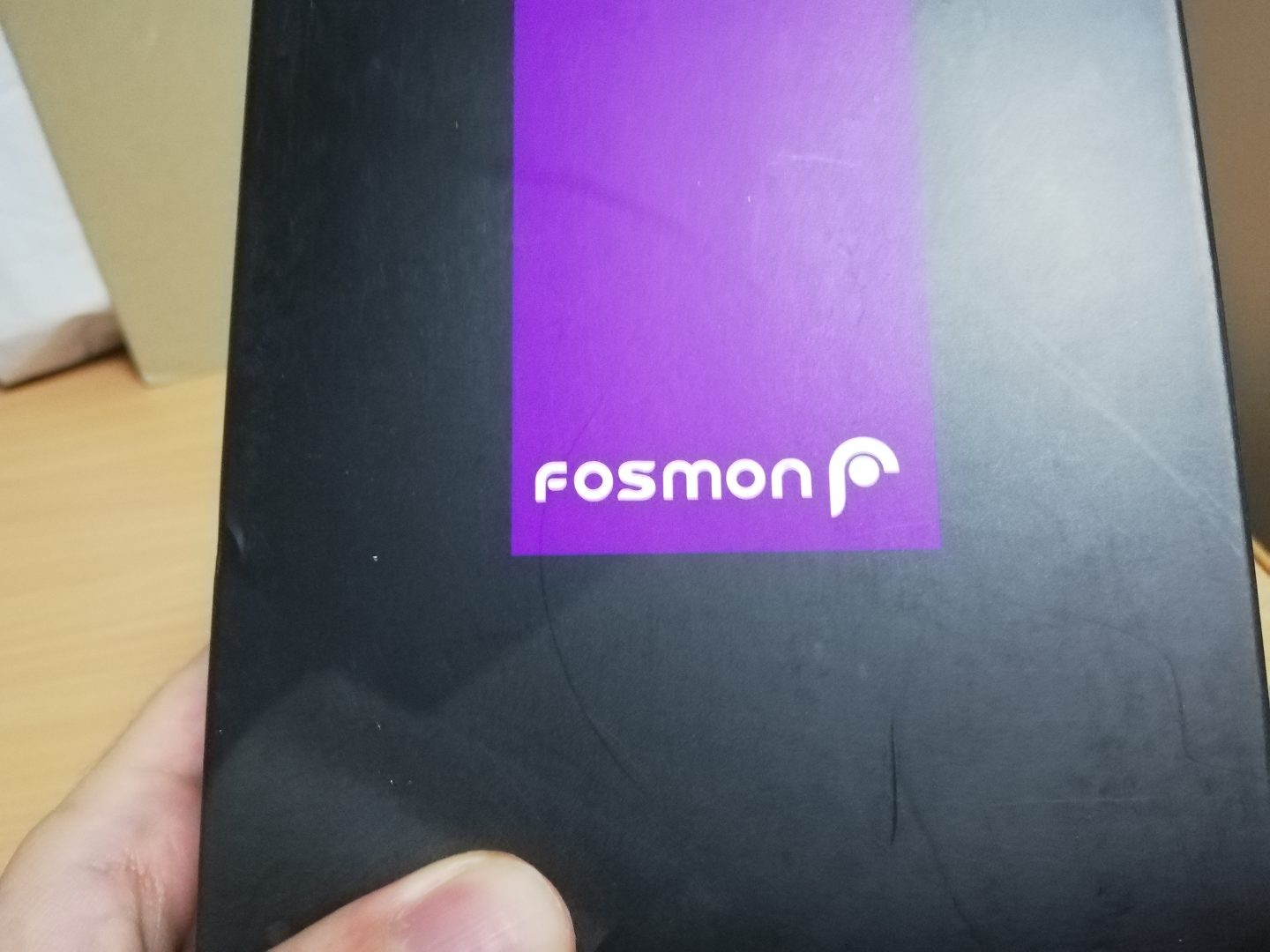
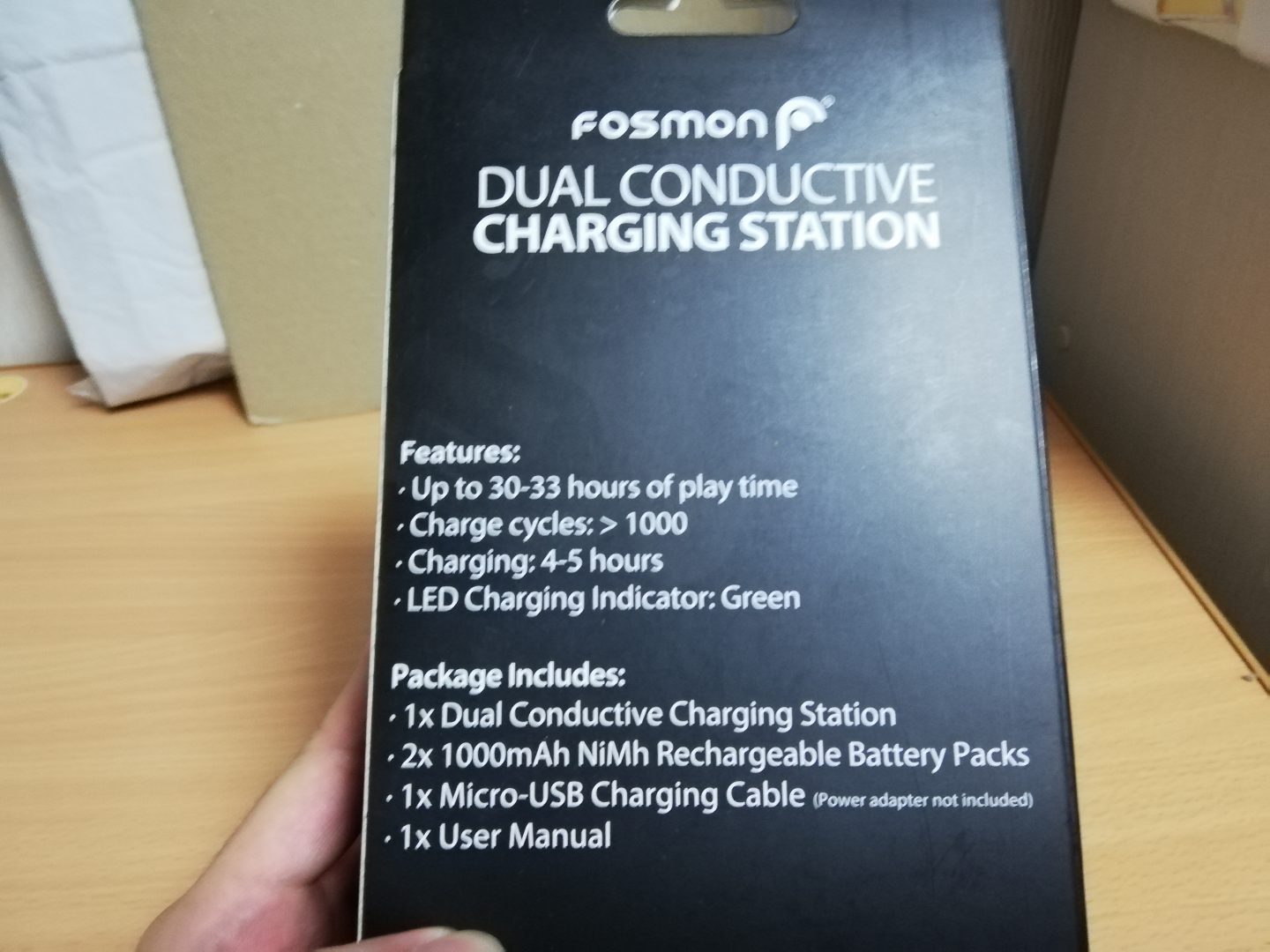
グレーと黒色のパッケージがなんとも海外商品らしい感じ。
写真での図解やイラストはほぼ無し。シンプルパッケージという印象。
裏面に30~30時間バッテリー持つとか、
チャージに要する時間が、4~5時間かかるとか、
そんな感じの事が英語記載されてるね~。日本語は無し。
パッケージには正直あんまお金かけてない感じなイメージだね。
というか毎度中華製品はなぜパッケージにうっすら傷があるんだろね。
パッケージの中身、本体や付属品を詳しくみていこう!


中華製品らしく、箱の中に適当に商品詰まってるかな?と思ったら、
内箱があって、中で仕切られててミッチリ詰まって入ってる感じ。
案外しっかりと梱包されている感じ。印象悪くないね。

付属品は、
- 1000mAhのバッテリー ×2個
- Micro USBケーブル ×1個
- Xbox Oneコントローラー充電スタンド
- 説明書
という感じだね~。必要十分ある感じ。
バッテリー2個あるのは、この充電スタンド自体、
2個のXbox Oneコントローラーを充電する事前提で作られてるからだね。
1個しかコントローラーない人でも、予備バッテリーとして、
劣化してきた時にでも使えば良いと思うよ~。
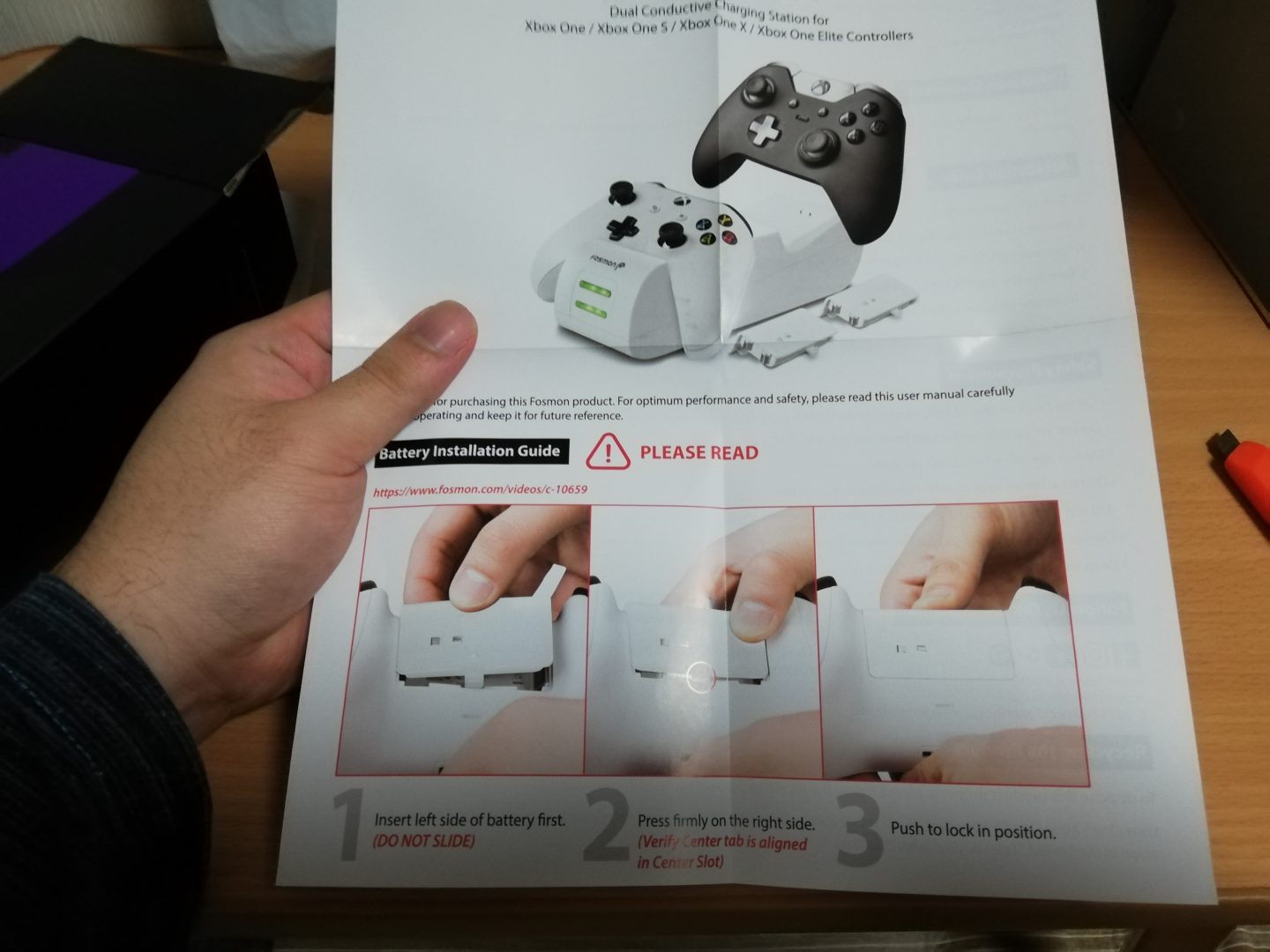
あと意外だけど、説明書はカラーで入ってた感じだね。
表面はバッテリーの取り付け上の注意とか、
裏面はバッテリーと充電スタンドのスペックとかが記載されてる感じ。
充電スタンドを詳しく見た時、持った時の印象などは?
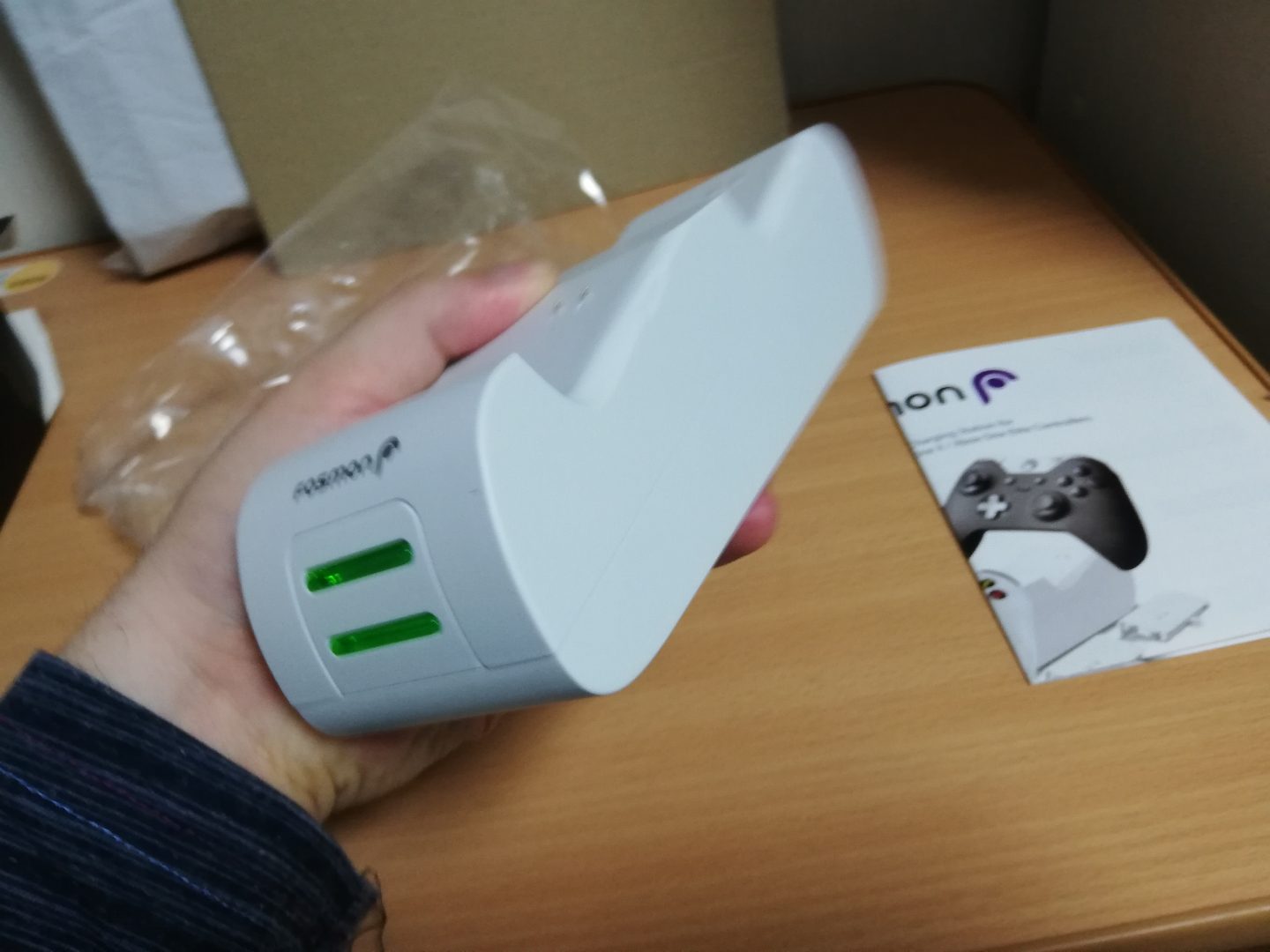
実際に持った時の印象としては、
「めちゃくちゃスタンドの重量軽いんだよなぁ・・。大丈夫か?」って事。
見た目ではそれなりに重そうだけど、手にするとスカスカで拍子抜けするかも。
(実際測っても135gしか無いみたい!軽ッ!)

ただ、裏面の四隅の滑り止めのゴム足のお陰で、
地面に設置しても、「軽いから滑る…」って事は無さそう。

Micro USBの端子は裏面にあるから、
置く場所によっては、ケーブルが隠れて目立たないだろうなぁ~。
という部分も悪くないかと。
(1回繋げば外すこともそうそう無いだろうから、Micro USBでも気になら無いね。)
充電スタンドのサイズってどれくらいの大きさなの?デカくない?

充電スタンドのサイズは、
測ったら縦幅20cm、横幅6.5cmくらいだね~。
A5版の漫画持ってる人なら、高さはA5版の漫画に近いサイズで、
横幅は半分くらいだと思ってくれていいよ~。
縦幅はあるけど、横幅があんまりないからコンパクト!
欲を言えば自分は1個しかコントローラー使わないから、
充電出来る部分を1か所にして、縦幅が短ければもっと良いなぁ・・とw

Xbox Oneコントローラーに実際にバッテリーを刺して、充電するところを見せてほしいんだけど?


Xbox Oneコントローラーに、
今回のFOSMONのバッテリーを搭載するとこんな感じ!
バッテリー部分に小さな四角が2か所見えると思うけど、
その部分と、本体の充電端子が接触して充電ができるみたい。
実際に充電スタンドを使って、Xbox Oneコントローラーを充電してみる


⇒ 多摩電子 コンセントチャージャー 1A 1ポート(ホワイト)AxinG TA51UW
付属のMicro USBケーブルをスタンド本体に刺して、
部屋で適当に使ってない、ACアダプターを引っ張りだしてきたよ。
多摩電子工業のTA51UWって物みたい。(1Aって今時やばいな…。)
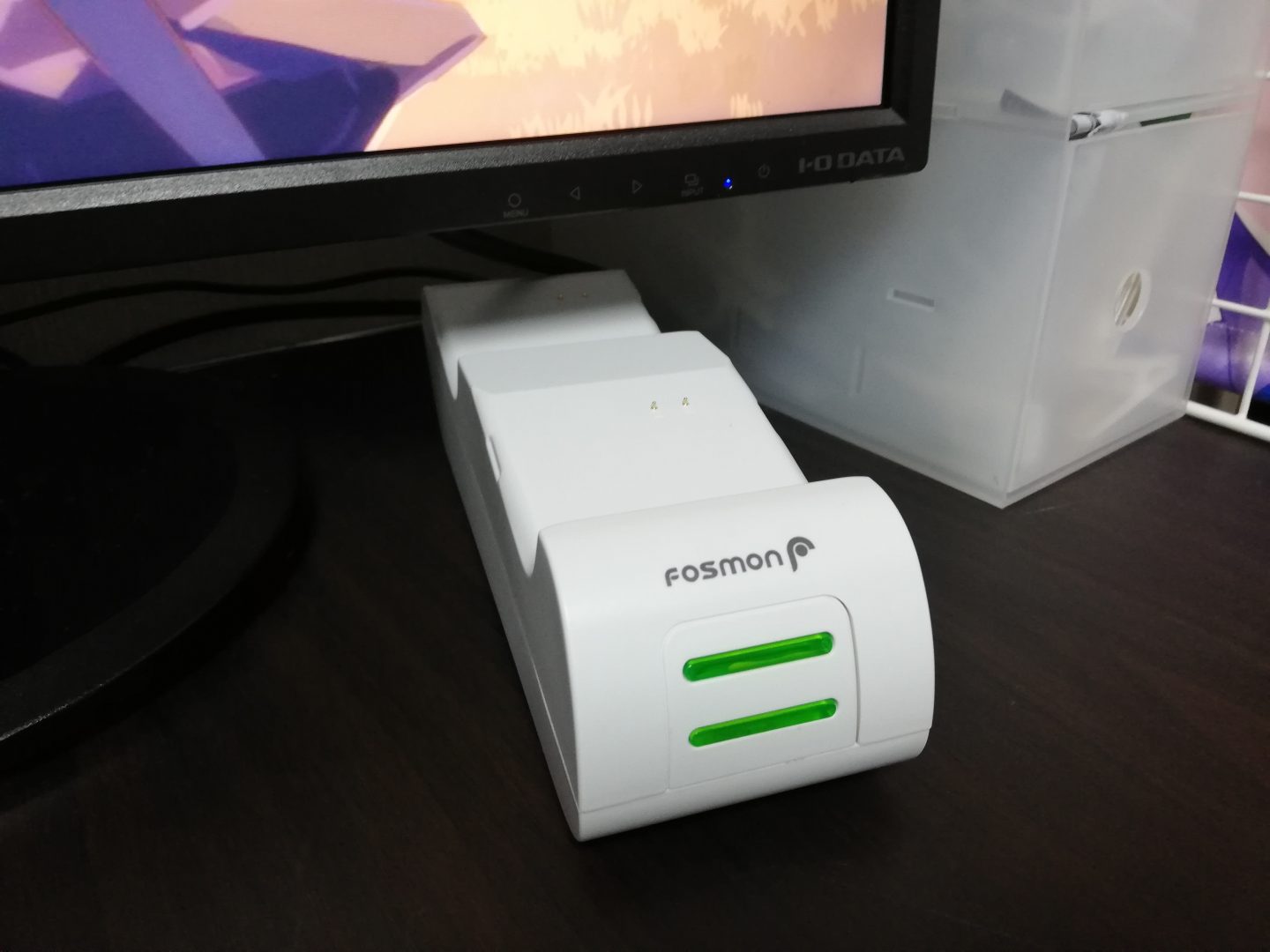

実際に置いて充電してみるとこんな感じ!
LEDが点滅して充電中と分かるようになってるね。
やっぱりLEDが大きいから分かりやすくて良い感じ!
充電が終わると、LEDが点灯したままになる感じだね~。
充電スタンドがコンパクトだから、
PC用のディスプレイの下に置いてみたり。
充電スタンドを、パソコンのUSBに繋いで充電する事も可能なの?
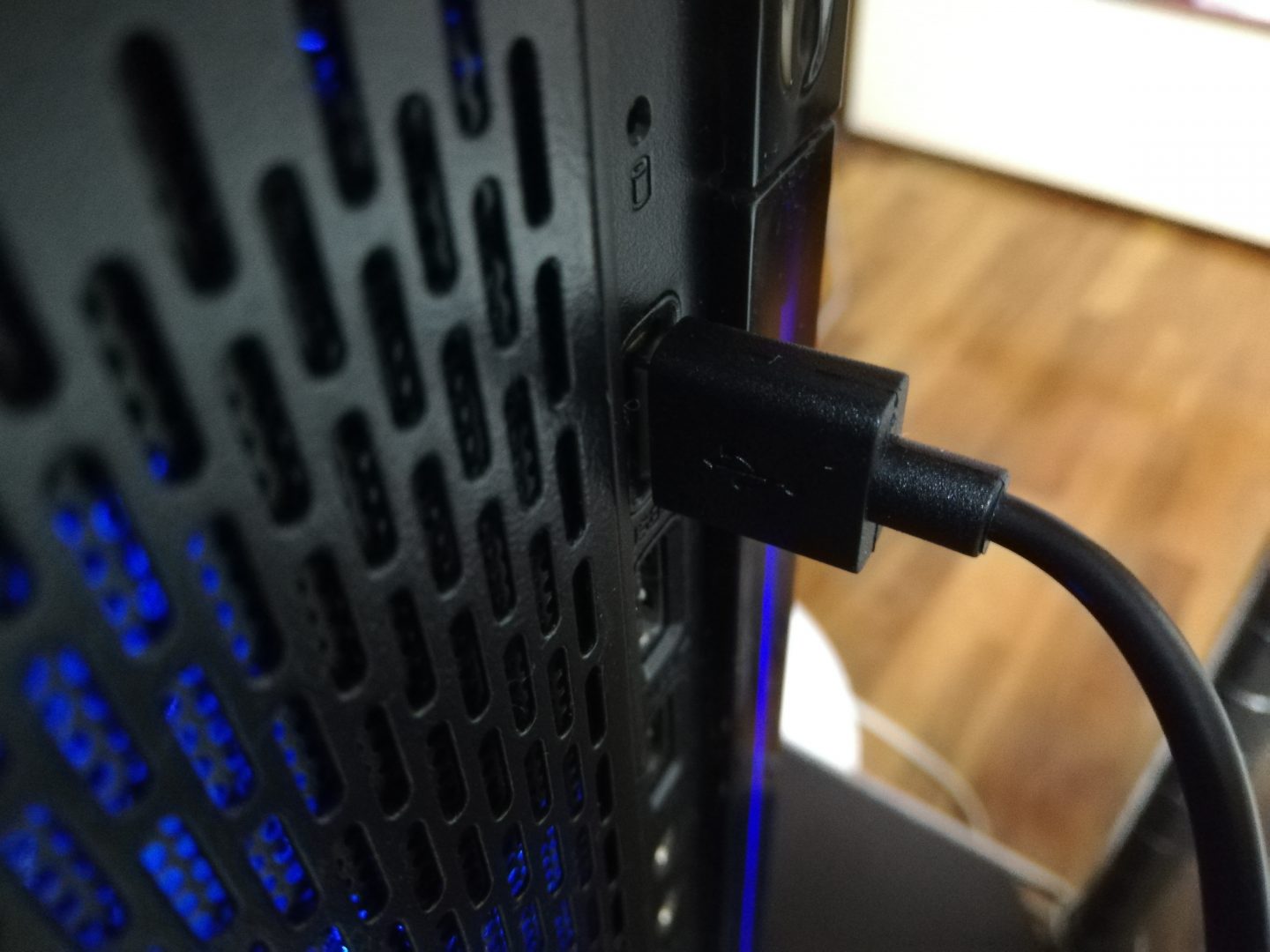
パソコンのUSBポートに繋いで、充電できるか試してみたよ!
当たり前ではあるけど、問題無く充電可能だぞい。
USB用のACアダプターの余りが無いなら、
PCの余ってるUSBポートに繋いで充電するのもアリかな。
大体2.5~2.6A出るし、そこそこ充電速度も速そう。
10日間程使ってみて、良かった点、悪かった点、気になった部分を教えてほしいんだけど?
ここからは、実際に自分が10日間、
FOSMONのバッテリー&充電スタンドを使ってみて、
感じた事、良かった点、悪かった点などを記載していくぞい!
(ここが良い!) 本当にXbox One コントローラーを置くだけで充電が可能!

本当にただ置くだけ。
充電スタンドに置くだけという動作だから、自分にはすぐ定着した点。
充電が「めんどくさ…」と思わなくなる。ストレスじゃなくなるのが素晴らしい。
電池だと、電池切れを意識しなきゃいけないし、交換もめんどくさい。
買い忘れてたら、最悪有線でプレイしなきゃいけない。
純正のプレイ&チャージキットだと、MicroUSBの裏表が煩わしくて面倒になる。
充電の際はMicroUSBが邪魔になる事がある。
けど、本製品は充電スタンドに寝る前に置いてるだけ。
置く位置さえ、煩わしく感じない場所に置けばノンストレスなのは良い!
電池を買うお金を捻出しなくても良い。
経済的にも良い!面倒がなくなる!って事に「良いね!」と思えたらすごくオススメ!
(ここが良い!②) 実は電池より、バッテリーの方が軽い件。軽いことはゲームデバイスでは重要

実はXbox Oneコントローラーに単三乾電池を装着してた時より、
FOSMONのバッテリー(フル充電状態)の方が、12g程軽いんだよね。
ゲームパッドってほぼほぼ持ち上げて使うと思うんだよね。
だから、少しでも重量が軽くなる方が、手への負担が軽減されるから良い。
「たかが12gで・・・だから何だよ。」って思う人もいると思うけど、
使用時間が長ければ長いほど案外と僅かな重さの違いでも、
疲労につながるとblog主は感じてる。
Xbox Oneコントローラーを少しでも軽くしたい!と感じてる人にもオススメかな。
(ここが悪い!) 通常の電池用の蓋と比較しちゃうと、若干の隙間と色の違いを感じるかも

少し気になったのが、
バッテリーを取り付けると、若干の隙間が出来る事。
あと、蓋の色が極僅かではあるけど、コントローラーと違うこと。
質感も少し違うかな。コントローラーよりザラザラしてるかも。
隙間はあくまで「比べると」程度であって、blog主は気にならない。
あと色は、若干くらい白って感じ。遠目だとわからんかな。
ただ良い点もあって、バッテリーだから、
従来の蓋よりも、頑丈になるってる感じ。(ベコベコしてない)
「蓋を強く押したら凹みそう ちょっと凹んだ」とか、
Amazonのレビューを書いてた人にオススメしたいかも。
あと、バッテリー部分が出っ張るなんて事も無いから安心していいよ。

まぁコントローラーを裏返して、ジーっと見る事なんてないだろうけど、
几帳面な人なら気になる?のかなと思って書いておくね。
(ここが悪い!②) LEDで充電してる、充電完了してる事がわかるのは良いけど、充電の進行状況まではわからない。

悪いというか、「もう少し気が効けばなぁ・・」と思うのが、
せっかくLEDで充電出来てるか、完了してるのかわかるなら、
充電状況がわかるように、3段階とか5段階表示にして欲しかったなぁ・・と。
(例えるなら、スマートフォンのモバイルバッテリーとかのように。)
あとどれくらいで充電が完了するのかの指標があれば、
「いまめっちゃゲームしたいんだけど!」って時でもストレスを感じないかな・・と。
基本自分は夜寝てる間に充電するからいいけど、
そうじゃない人もいると思うから、充電状況わかるようになると、
もっといい製品になるなぁ・・・とは正直思う。
(気になった点) 実際の所、バッテリーはどの程度使えるの?
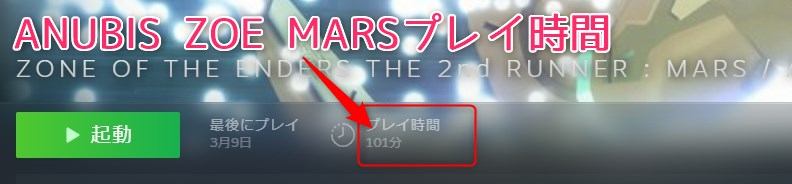

自分の自作PCにて、Bluetooth接続でSteamゲーム2本をプレイ。
結果としては、充電をMAXにして使った結果、15時間30分持ったね!
ANUBIS ZONE OF THE ENDERS MARSの体験版で1時間半、
龍が如く極で14時間プレイした感じ。
(どちらも所見プレイ)

トータルで15時間30分経過後に、突如コントローラーの電源が落ちて、
Xboxボタンを押して、Game barを確認してみたら、
「バッテリー切れ」との表示だったね~。
一応その後も電源を入れてプレイしてみたけど、
すぐコントローラーの電源が落ちるから、ここが限界点なのかと。

電池の時みたいに、バッテリー切れになる前、
突然動作がカクカクしたり、挙動がおかしくならなかったのは、
変な気分にならなくて気持ちが良いかな。
あれ?使用時間が30~33時間なんじゃないの?という疑問について

blog主も「あれ・・?なんか使用時間短くね?中華品だからか?」とか思い、
商品ページを見たけど、あくまで最大待機時間が30-33時間という話。
実使用可能時間が30-33時間では無い。って事は気をつけた方が良いかも。
実際の電池持ちは14~15時間って所なんだろうね。
表記がやや紛らわしい気はする・・(;・∀・)
大体の実使用時間も記載しても良いとは感じるね。
ただ個人的には、14~15時間
PCでSteamのゲームをするために使えれば、
1日の終わりに充電すれば、全く問題無いかと。
20時間も30時間もぶっ続け俺はゲームするんよ!って人にはちょっと合わないかもね。

今回龍が如く極と、ANUBISという比較的ボタンの連打が多いゲームを、
プレイして15時間半バッテリーが持続したけど、
プレイするゲームや、PCの環境によっては長くなったり、短くなることも想定できるね。
だから、あくまで「この程度充電が持った」という指標にしてもらえるとありがたいかな。
(まとめ)今回紹介してる、Xbox One用のバッテリーと充電器は、電池より面倒無く使える?オススメ出来るのか?
バッテリーの使用可能時間は、
結構激しくコントローラーを使っても15時間程度持ったし、
普通に1日~2日程度遊ぶ分には問題ないと感じたよ。
遊び終わったあとに、常に充電すれば不自由も無し。
(説明書きで30~33時間と盛ってる疑惑はマイナス点だけど。
この点だけは、しっかり説明書きしてほしい所。ダメ!。)
なにより、置くだけで充電ができるのは楽!
ゲームする時いつも使うものだからこそ!この楽さは神。
「置くだけ」だからこそ誰でも定着しやすいだろうから、
充電スタンドとバッテリーが欲しい人にはストレートにオススメ出来るかと!(・∀・)イイネ!
「電池イチイチ無くなって変えるのめんどくせーなー!」
「電池だとすぐに残量無くなるし、バッテリー可して節約したいなぁ~!」
「有線にするのは嫌だ!無線で使いけど電池がなぁ・・・」って悩んでるなら、
FOSMONの充電器!「使ってみないか?」ってオススメしたいかなぁ~とは感じたよ。
今回紹介した、置くだけでXbox Oneコントローラーを充電出来る! バッテリー&充電スタンドの商品詳細リンクはこちら!
[追記 2025/12/13]ちなみに今は別メーカーの充電スタンド使ってます!今はこっちのが更にオススメかもです!
詳しくは上記記事で~!
他にも、PCでゲームをする為の周辺機器や、ゲームに必須なPCパーツの参考記事なども書いてるよ!よかったらチェック!
ゲームパッド関連のレビューや比較記事等はこちら!
有線マウスを使ってゲームする人で、
「コードが邪魔!」って人に読んでほしい記事。
PCでゲームをするのに必須なグラフィックボード系の記事はこちら!
ゲーム中CPUファンがうるさいから、
静かでよく冷えると評判な「超天」に変えてみたら快適になった話!
オススメなゲーミング向きケースはこちら!
























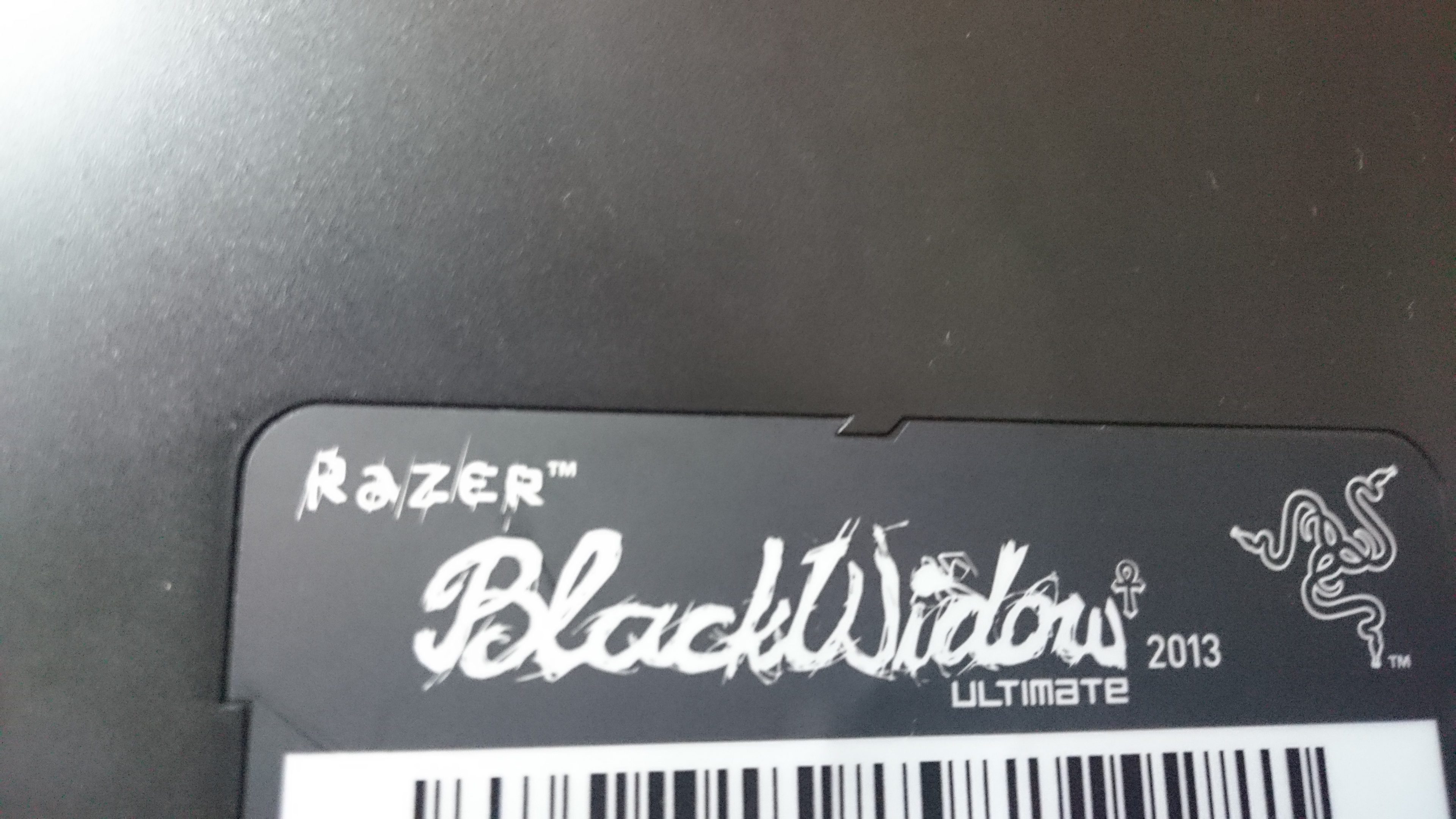













自分はPCで使うから、PCデスクの隙間にでも置こうかと。
Xbox Oneとかゲーム機で使うならテレビ台のレコーダーとか、
置く所に余裕で入りそうだよね。